Saiba o que fazer quando você esqueceu a senha do Mac
Esquecer a senha do seu Mac pode ser uma experiência frustrante. Isso pode impedir que você acesse seu Mac, aplicativos e todos os dados preciosos. Este post irá explorar várias maneiras eficazes que você pode fazer quando esqueci a senha do Mac. Além disso, daremos algumas dicas úteis sobre como evitar essa situação no futuro.
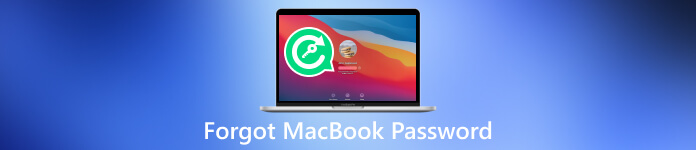
- Parte 1. O que fazer quando esquecer a senha do MacBook
- Parte 2. Como evitar o esquecimento da senha do Mac
- Parte 3. O que fazer se você esqueceu a senha do iPhone
- Parte 4. Perguntas frequentes sobre Esqueceu a senha do MacBook
Parte 1. O que fazer quando você esqueceu a senha do seu MacBook
É comum esquecer a senha do Mac, especialmente se você tiver várias senhas. Embora possa parecer assustador recuperar o acesso ao seu Mac, a Apple oferece vários métodos para ajudá-lo a superar esse obstáculo. Se você esqueceu completamente sua senha ou simplesmente precisa redefini-la, esta parte cobre você.
Redefinindo a senha do seu Mac com o ID da Apple
Uma maneira simples de recuperar o acesso ao seu Mac quando você esquecer sua senha é redefini-la usando seu ID Apple. Se você associou seu ID Apple ao seu Mac, recuperar a senha do Mac torna-se relativamente fácil.
Clique Esqueceu sua senha na tela de login. Selecione a opção para redefinir sua senha usando seu ID Apple. Agora você pode criar uma nova senha para acessar seu Mac.
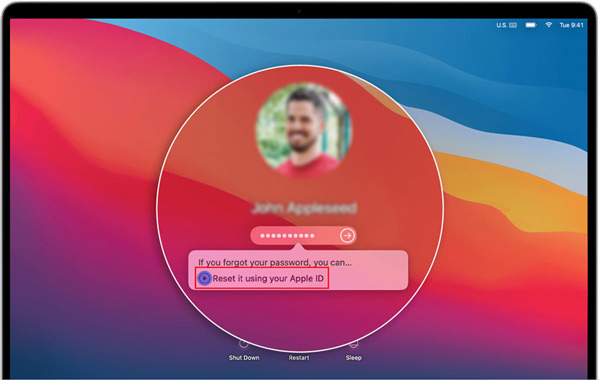
Usando o modo de recuperação para redefinir a senha do seu MacBook
Se redefinir a senha do seu Mac usando seu ID Apple não for uma opção, você pode tentar usar o modo de recuperação do seu Mac.
Reinicie o seu Mac e mantenha pressionado o Comando + R teclas até ver o logotipo da Apple. Na janela Utilitários do macOS, escolha Utilitários e clique em terminal. Digite o comando redefinir senha na janela do Terminal e pressione Digitar. Redefina sua senha de login seguindo as instruções e reinicie o seu Mac.
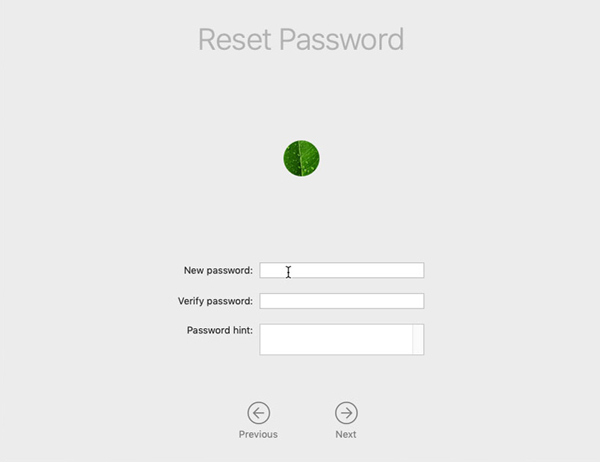
Criando uma nova conta de usuário no seu MacBook
Quando você esquece a senha do seu MacBook, também pode criar uma nova conta de usuário para recuperar o acesso ao seu Mac.
Reinicie o seu MacBook e continue pressionando o botão Comando + R teclas ao mesmo tempo até ver o logotipo da Apple. Escolha Utilitários na janela Utilitários do macOS e clique em terminal.
Digite o comando rm/var/db/.AppleSetupDone e pressione a tecla Enter para confirmar a remoção do arquivo. Depois disso, você pode reiniciar o seu Mac. Você será solicitado a criar uma nova conta de usuário. Siga as instruções na tela para criar sua conta Mac.
Usando ferramentas de terceiros para redefinir ou remover sua senha esquecida do Mac
Se os métodos acima não funcionarem, você pode usar ferramentas de redefinição de senha do Mac de terceiros, como iSumsoft, PassFab ou Tenorshare 4uKey Mac Password Manager para redefinir sua senha. Essas ferramentas oferecem recursos e opções adicionais para redefinir a senha do Mac com eficiência. Clique aqui para saber como alterar a senha no seu Mac.
Parte 2. Como evitar o problema de esquecimento da senha do MacBook
Certamente você não quer mais enfrentar a situação de esquecimento da senha do Mac. Aqui estão algumas dicas úteis para evitar esquecer sua senha do Mac.
Crie uma senha forte e memorável
Certifique-se de que sua senha do Mac seja fácil de lembrar, mas difícil para outras pessoas adivinharem. Evite usar informações fáceis de adivinhar, como seu nome, aniversário ou palavras comuns como 123456 ou senha. Lembre-se de manter sua senha do Mac segura e não compartilhá-la com ninguém.
Ativar autenticação de dois fatores
Para adicionar uma camada extra de segurança, ative a autenticação de dois fatores no seu ID Apple. Isso garantirá que você possa redefinir sua senha do Mac usando seu dispositivo Apple confiável, mesmo que você o esqueça.
Configurar uma dica de senha do Mac
O macOS permite que você configure uma dica de senha que pode ajudar a refrescar sua memória quando você esquecer sua senha. Deve ser algo que só você possa entender. Não dê a senha para outras pessoas.
Faça uso de um gerenciador de senhas
Considere usar um aplicativo gerenciador de senhas para armazenar e gerenciar suas senhas com segurança. Dessa forma, você só precisa se lembrar de uma senha mestra para obter todas as outras senhas. Ferramentas de gerenciamento de senhas como LastPass, 1Password ou Dashlane podem armazenar com segurança suas senhas do Mac.
Crie um disco de redefinição de senha no seu Mac
O macOS permite que você crie um disco de redefinição de senha, o que pode ser útil se você esquecer sua senha. Você pode usar este disco para redefinir sua senha do Mac sem perder dados.
Faça backup regularmente dos dados do seu Mac
Criar backups regulares do seu Mac usando o Time Machine ou soluções baseadas em nuvem como o iCloud pode ajudá-lo a restaurar seus dados, mesmo que você não consiga acessar o Mac devido a uma senha esquecida.
Parte 3. O que fazer se você esqueceu a senha do iPhone
Quando você esquecer a senha do seu iPhone, você pode tentar algumas etapas abaixo para recuperar o acesso ao seu dispositivo iOS.
Use o recurso Find My iPhone para remover sua senha esquecida
Se você ativou esse recurso no seu iPhone, pode fazer login no iCloud em outro dispositivo e usar o Find My iPhone para apagar remotamente seu dispositivo e configurá-lo como novo. Isso removerá a senha esquecida do seu iPhone.
Restaurar seu iPhone usando o iTunes
Conecte seu iPhone ao computador com o iTunes instalado. Coloque seu iPhone no modo de recuperação seguindo as etapas de acordo com o modelo do seu iPhone. Em seguida, escolha a opção Restaurar no iTunes. Esta operação apagará todos os dados do iOS no seu iPhone, por isso é importante ter um backup.
Use uma ferramenta de terceiros para limpar a senha do iPhone
Quando você esquecer a senha do seu iPhone e quiser desbloqueá-la rapidamente, use a ferramenta de remoção de senha iPassGo. Ele permite que você limpe facilmente a senha esquecida da tela de bloqueio, Face ID e Touch ID do seu iPhone e iPad. Além disso, ele pode remover sua senha de ID Apple, senha de tempo de tela, senha de backup do iTunes e MDM com segurança.
Baixe e abra o iPassGo no seu computador. Conecte seu iPhone e ajude-o a se conectar com sucesso. Selecione os Limpar senha recurso para remover a senha do seu iPhone. Confirme as informações do dispositivo e clique em Começar para prosseguir.
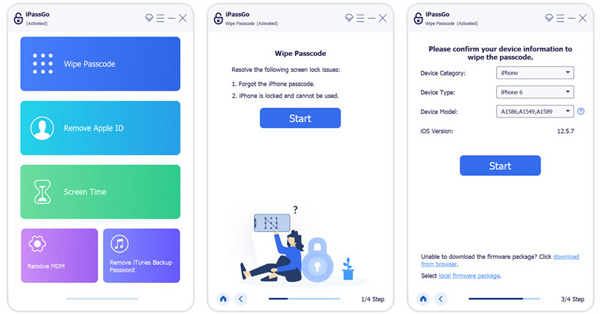
Parte 4. Perguntas frequentes sobre Esqueceu a senha do MacBook
Onde adicionar uma dica de senha do Mac?
Para adicionar uma dica à senha do seu Mac, acesse o menu Apple, escolha Preferências do Sistema e clique em Usuários e Grupos. Escolha sua conta de usuário na lista à esquerda, clique no botão Alterar senha e encontre uma opção para adicionar uma dica de senha.
Por que meu MacBook Pro não está aceitando minha senha?
Certifique-se de inserir a senha correta. Verifique o caps lock e digite sua senha do Mac novamente. Reinicie o seu MacBook e digite sua senha. Se o problema persistir, verifique se o teclado está danificado.
Como adicionar uma conta no meu Mac?
Clique no menu Apple, escolha Configurações do sistema e vá para Usuários e grupos. Clique no botão Adicionar conta, clique no menu pop-up Nova conta e selecione um tipo de usuário. Insira as informações de conta relacionadas e siga as instruções para prosseguir.
Conclusão
Esquecendo sua senha do Mac pode ser uma experiência angustiante, mas existem várias maneiras de resolver o problema e recuperar o acesso ao seu Mac. Siga os métodos mencionados acima e implemente as dicas recomendadas para evitar esse problema. Lembre-se de manter boas práticas de segurança e manter backups de seus dados valiosos.



